Come gestire più account Google o Gmail su Android

Se hai più di un account Google, ad esempio un indirizzo email Gmail privato e un altro per lavoro, potresti chiederti se puoi usarli contemporaneamente sul tuo telefono Android. Sì, puoi, e ti mostrerò come impostarli.
Tutte le istruzioni riportate di seguito riflettono il processo su Android 8.1 (Oreo). Per gli screenshot, abbiamo utilizzato OnePlus 5T con OxygenOS 5.1.3. I passaggi dovrebbero essere simili a quelli di Android.
Nota: È anche possibile configurare più account utente sul tuo tablet Android!
Come aggiungere altri account Google
Supponiamo che tu abbia già impostato un account Google e ora desideri aggiungerne un altro. Dalla schermata Home del tuo dispositivo Android, vai a impostazioni > conti e tocca Aggiungi account in basso. Selezionare Google dalla lista. Potrebbe essere necessario confermare la password del dispositivo o l'impronta digitale.
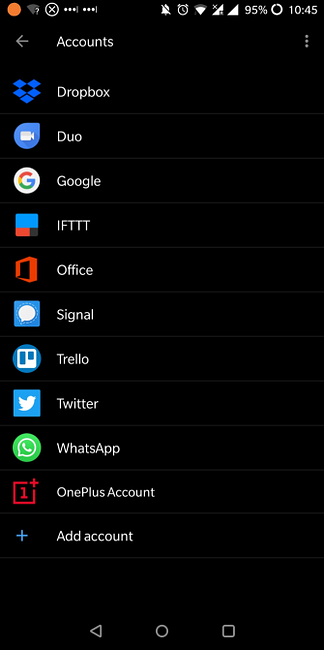
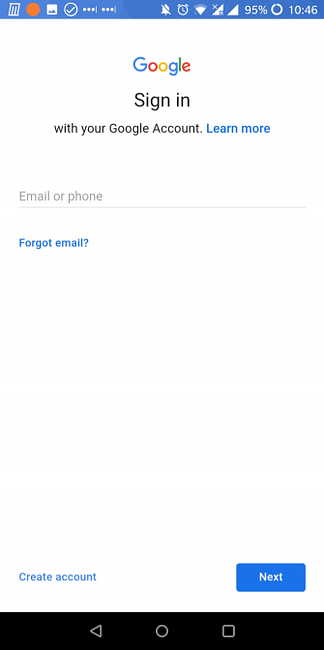
Successivamente, accedi al tuo account Google con il tuo indirizzo email, la password e un codice di autenticazione a due fattori È ora di smettere di usare SMS e app 2FA per l'autenticazione a due fattori È ora di smettere di usare SMS e app 2FA per l'autenticazione a due fattori l'autenticazione a due fattori è generalmente una buona cosa, potresti essere scioccato sapere che le app SMS e 2FA sono entrambe insicuri. Ecco cosa dovresti usare invece. Leggi altro, se lo hai impostato. Puoi anche creare un nuovo account dalla schermata di accesso iniziale. Una volta effettuato l'accesso, Android imposterà automaticamente il tuo nuovo account Google.
Per personalizzare quali dati dell'account Android si sincronizza, torna a Impostazioni> Account, quindi toccare Google e l'account che desideri gestire. Qui puoi attivare vari servizi Google.
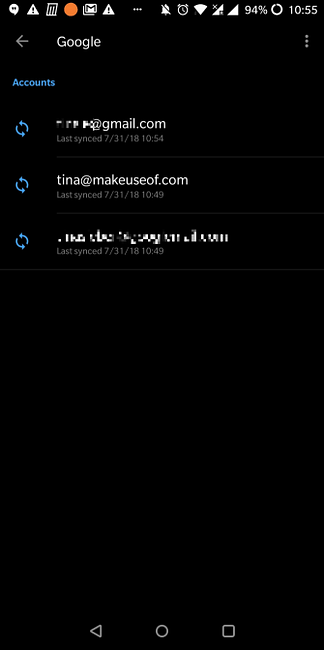
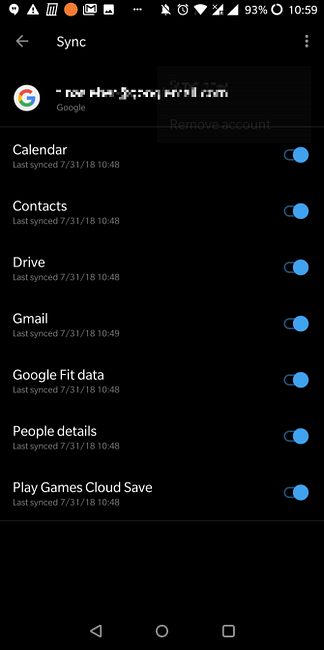
Per rimuovere un account, tocca i tre punti menu icona in alto a destra e selezionare Rimuovi l'account.
Questo processo funziona anche per gli account Google Apps for Work.
Quali app influenza e come?
Le impostazioni di sincronizzazione mostrate sopra rivelano che l'aggiunta di un account Google aggiuntivo influisce su diverse app, a seconda dei dati che scegli di sincronizzare. Il tuo account Google si collega alle seguenti app e funzioni:
- Calendario
- Cromo
- Contatti
- Documenti
- Guidare
- Gmail
- Google Fit dati
- Google Play
- Google+
- conservare
Inoltre, vedrai una modifica su tutte le altre app che supportano l'accesso a Google. Vediamo come questo influisce su alcune delle app standard.
Gmail
Se hai scelto di sincronizzare il tuo account Gmail, ora vedrai due o più account elencati nell'app Gmail.
È possibile personalizzare le impostazioni di casella di posta e notifica tramite il menu delle impostazioni dell'account. Con Gmail aperto, tocca il icona di hamburger in alto a sinistra, quindi scorrere verso il basso fino alla fine dell'elenco di etichette e toccare impostazioni. Seleziona l'account per il quale desideri regolare le impostazioni e apporta le modifiche.
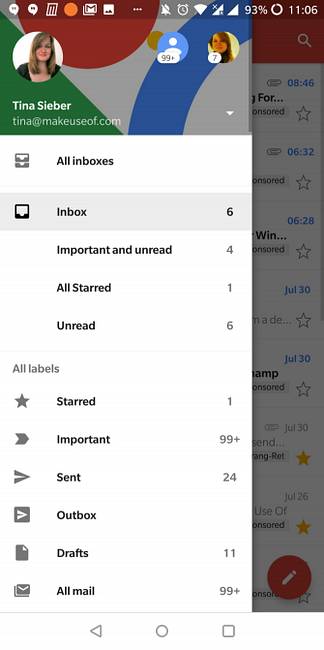

Cromo
In Chrome, troverai un elenco di tutti gli account Google, ma non puoi spostarti tra loro o effettuare impostazioni individuali.
Quello che puoi scegliere, tuttavia, è quale account sincronizzare con Chrome. Vai a impostazioni e tocca l'account Google corrente (Sincronizzazione). Sotto l'elenco degli account associati tocca Sync, poi Sincronizza con, e selezionare l'account desiderato.
Puoi tenere separati i dati da due account o eliminare i dati dal tuo account precedente, anche se sarà ancora disponibile quando riaccedi. Infine, accedi al nuovo account per iniziare a sincronizzare i dati del profilo di Chrome con esso.
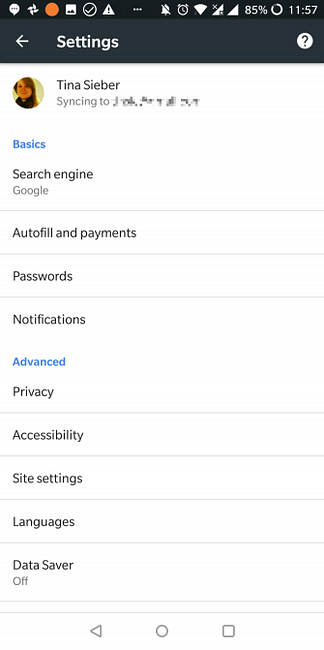
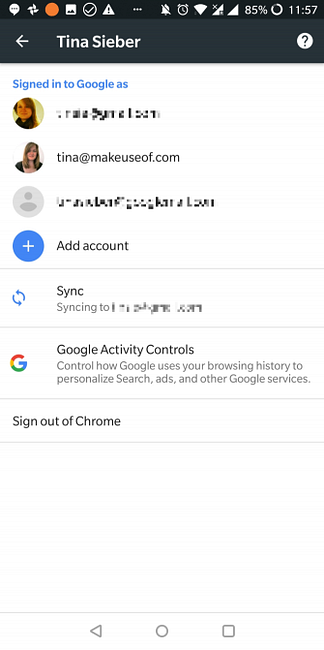
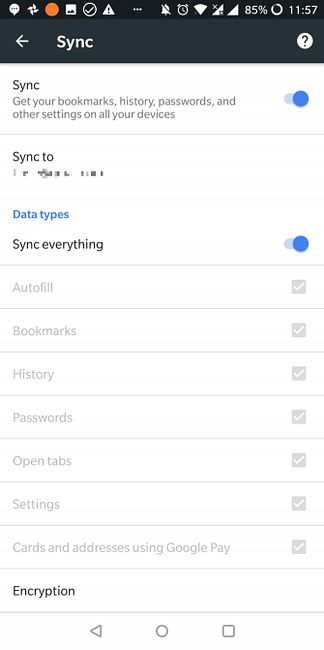
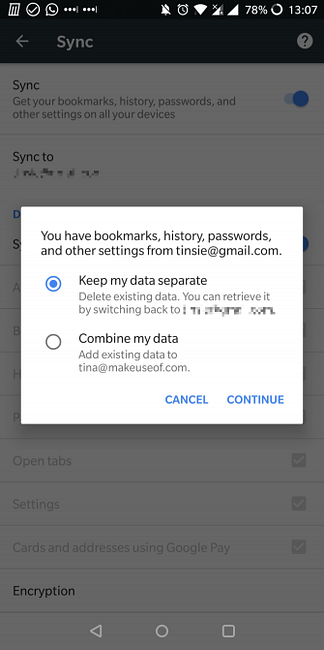
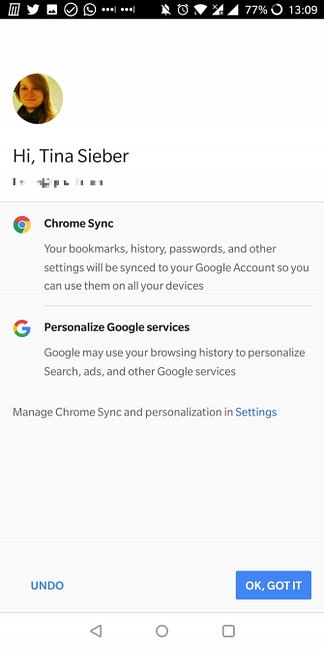
Allo e Duo
Allo e Duo hanno sostituito Hangouts. Guida per principianti a Google Duo e Google Allo Una guida per principianti a Google Duo e Google Allo Allo e Duo sono le nuove app di chat di Google. Ecco una guida per principianti per aiutarti a iniziare questa fantastica combinazione. Per saperne di più Mentre Hangouts supporta più account (vedi sotto), Allo e Duo sono legati al tuo numero di telefono e puoi associarli a un solo account Google alla volta. Tuttavia, puoi cambiare account.
Per cambiare account in Duo, apri l'app e tocca il menu a tre punti in alto a destra. Selezionare impostazioni e scegliere Rimuovi l'account Google da Duo. Successivamente, potresti dover verificare il tuo numero di telefono.
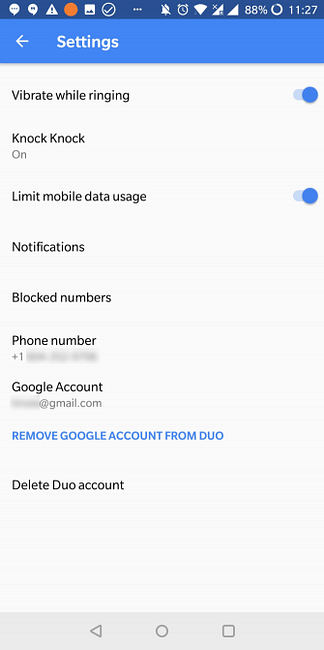
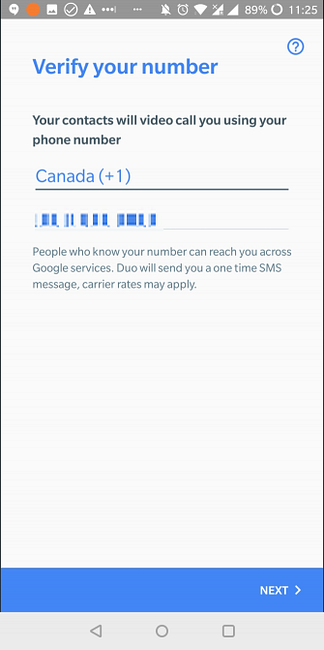
Ora torna a impostazioni e tocca Aggiungi account. Se hai più di un account, vedrai un elenco a discesa con tutti gli account che puoi aggiungere. Scegline uno, Essere d'accordo, e hai finito.
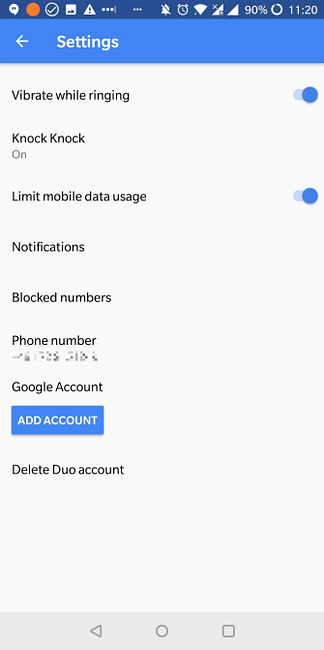
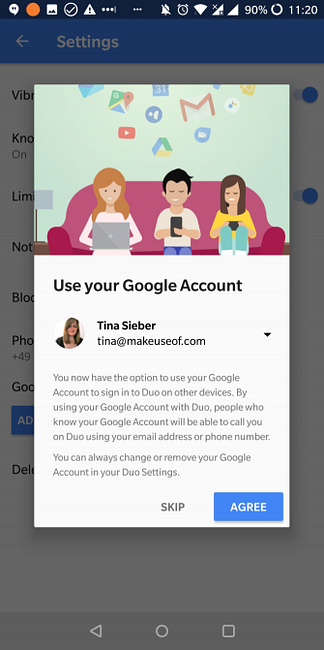
Per farlo in allo, apri l'app, tocca il icona di hamburger in alto a sinistra e seleziona impostazioni. Da qui, tocca Account> Disconnetti, quindi selezionare Account Google e scegli il tuo account desiderato da aggiungere.
luoghi di ritrovo
Molto simile a Gmail, l'app Hangouts Come effettuare chiamate e utilizzare Google Hangouts come un professionista Come effettuare chiamate e utilizzare Google Hangouts come un professionista Desideri sapere come utilizzare Google Hangouts? Rispondiamo ad alcune delle domande più comuni per iniziare. Leggi altro ti mostrerà un elenco dei tuoi account, così puoi gestire più identità.
attraverso impostazioni, puoi fare scelte individuali per ogni account. Ad esempio, è possibile scegliere di ricevere le notifiche di vibrazione e suono per un account, ma solo le vibrazioni per un altro.
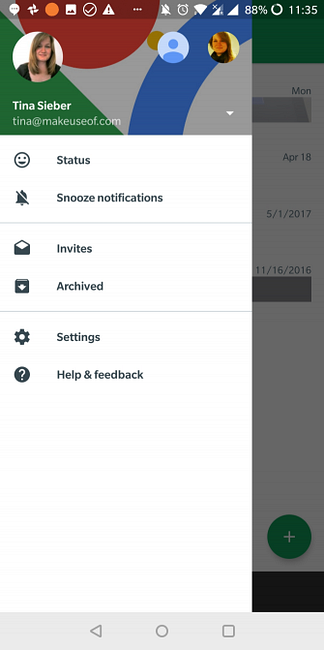
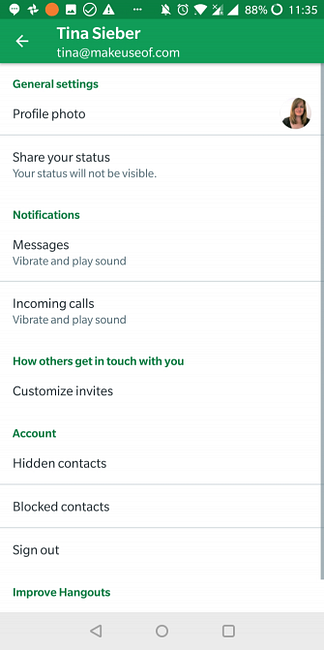
Calendario
Il tuo calendario può visualizzare eventi da più fonti. Non solo puoi gestire più calendari sotto un unico account, puoi gestirli da più account.
Apri l'app, tocca il icona di hamburger, e sfoglia l'elenco dei calendari sotto ciascuno dei tuoi account Google. Anche se non puoi disabilitare interi account qui (dovresti farlo nelle impostazioni dell'account Google di Android, come descritto sopra), puoi deselezionare tutti i calendari elencati sotto un profilo specifico.
Quando scorri verso il basso e tocca impostazioni, puoi selezionare ciascun calendario e modificare le sue impostazioni individuali, come il colore o le notifiche predefinite.
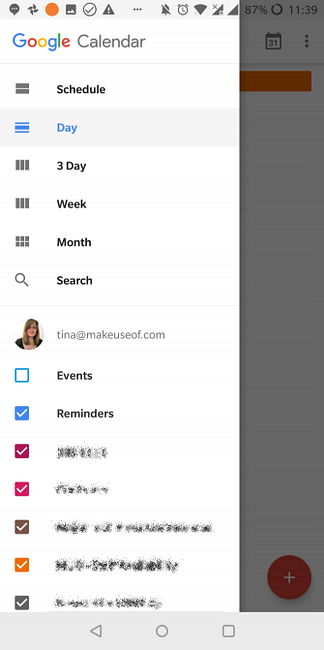
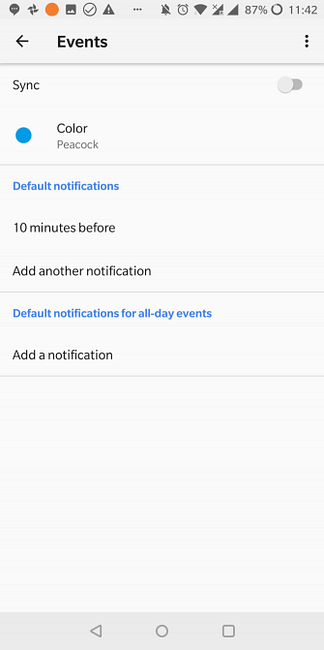
Play Store
Il Play Store supporta anche più account. Tocca l'icona dell'hamburger per espandere le opzioni dell'account.
Le mie app e i miei giochi è un'interessante funzione di Google Play Il miglior Google Play Store Suggerimenti e trucchi per gli utenti Android I migliori consigli e trucchi di Google Play Store per gli utenti Android Questi suggerimenti e trucchi cambieranno il modo in cui utilizzi il Play Store. Leggi altro se stai utilizzando lo stesso account su due dispositivi diversi o spostando un account su un nuovo dispositivo. Il Play Store registra tutte le app che hai installato fino a quando non le rimuovi dal tuo Biblioteca toccando il X icona.
Pertanto, è qui che puoi trovare le app che hai utilizzato in passato, possibilmente su un altro dispositivo e installarle. Sfortunatamente, non puoi più installare le app di massa da questa schermata.
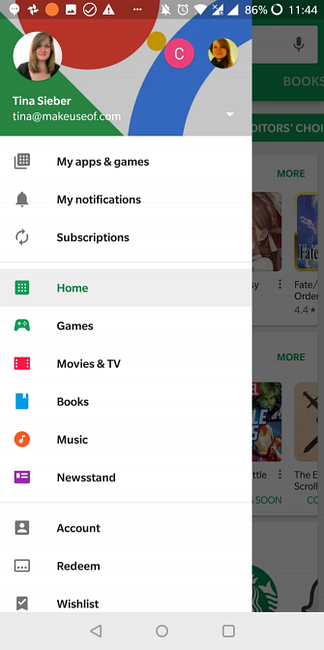
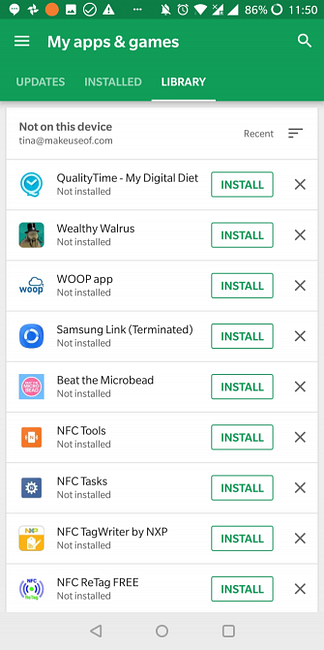
Altre app
La gestione di più account in Google Drive, Keep e altre app Google è molto simile a quanto descritto in precedenza. I contatti di tutti i tuoi account Google e altri account non Google come Facebook e WhatsApp dovrebbero sincronizzarsi automaticamente con l'app Contatti.
Posso fare lo stesso con altri account?
Sì, ma non per molti. Facebook, Skype, Twitter, WhatsApp e Dropbox, ad esempio, consentono solo un ID utente per dispositivo. È possibile configurare account aggiuntivi per altri client di posta elettronica e altre app potrebbero supportare più ID.
Tuttavia, è possibile eseguire più copie della stessa app su Android Come eseguire più copie della stessa app su Android Come eseguire più copie della stessa app su Android Avete mai desiderato eseguire più copie di una particolare app Android sul contemporaneamente? Bene, è possibile. Leggi di più usando un'app di terze parti chiamata Parallel Space. È quindi possibile associare ciascuna app a un altro account utente.
Come gestisci le tue app Android?
Al giorno d'oggi è comune avere più identità o account di posta elettronica, associati a diversi progetti o lavori. Per fortuna, Google ha semplificato la gestione di tutti i tuoi ID con un singolo dispositivo.
Sapevi che puoi rimuovere completamente gli account Google dal tuo telefono? Se abbracci Google, tuttavia, dovresti conoscere queste app Google poco conosciute 10 App Android stupefacenti di Google che non hai mai sentito parlare di 10 fantastiche app per Android di Google che non hai mai sentito Google compie molte app Android e probabilmente non li conosci tutti - ma devi sapere di questi. Leggi di più .
Scopri di più su: suggerimenti Android, Gmail, Google.


